マイページではご契約内容やご利用料金の確認、オプションサービスのお手続きやご契約者情報の変更など様々なことが行えます。ログインにはユーザID・ユーザパスワードが必要になります。
ご利用のメールアドレスをマイページIDとして登録することでもマイページにログイン可能になります。作成方法など詳しくはこちらをご参照ください。
マイページではご契約内容やご利用料金の確認、オプションサービスのお手続きやご契約者情報の変更など様々なことが行えます。ログインにはユーザID・ユーザパスワードが必要になります。
ご利用のメールアドレスをマイページIDとして登録することでもマイページにログイン可能になります。作成方法など詳しくはこちらをご参照ください。
ログインにはユーザID・ユーザパスワードまたはマイページID・マイページパスワードが必要です。
ログインするIDによって、入力するパスワードが異なりますのでご注意ください。
一定回数間違って入力するとセキュリティロックがかかります。セキュリティロックは一定時間経過しないと解除されませんのでご注意ください。
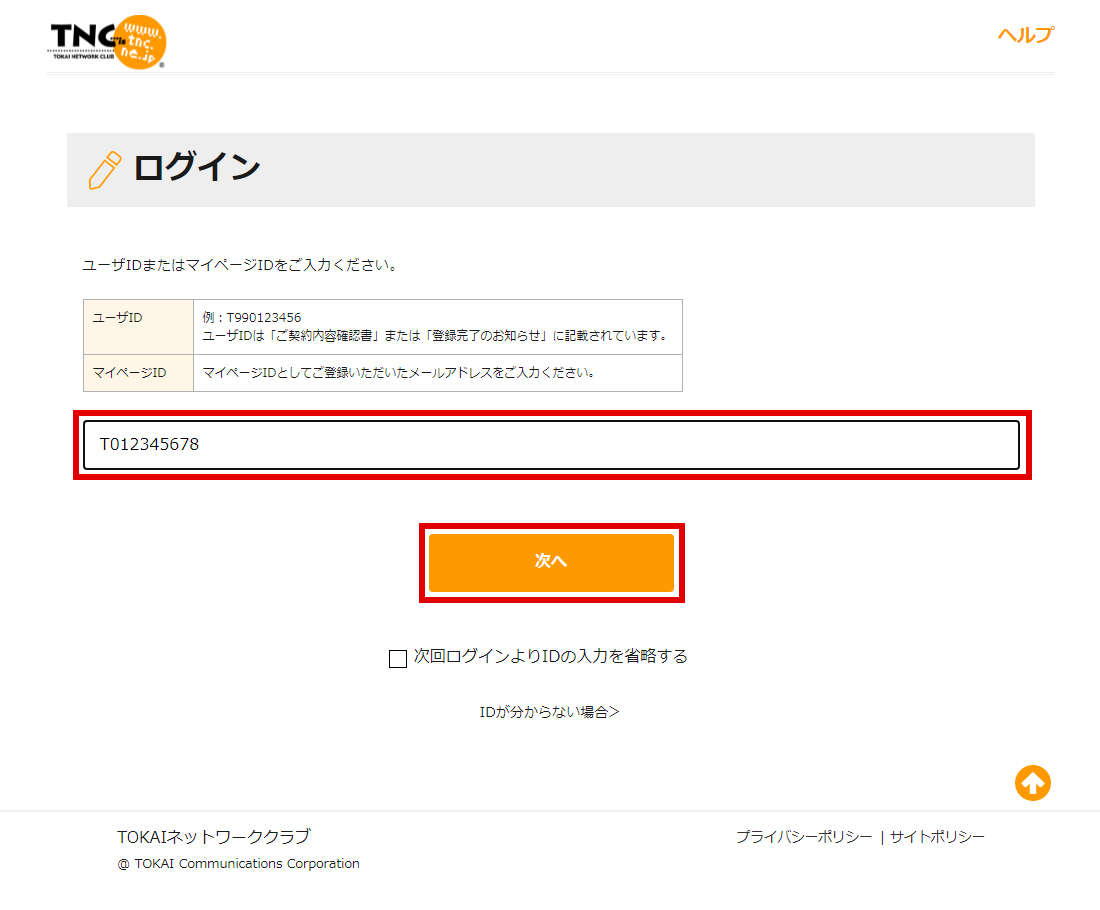
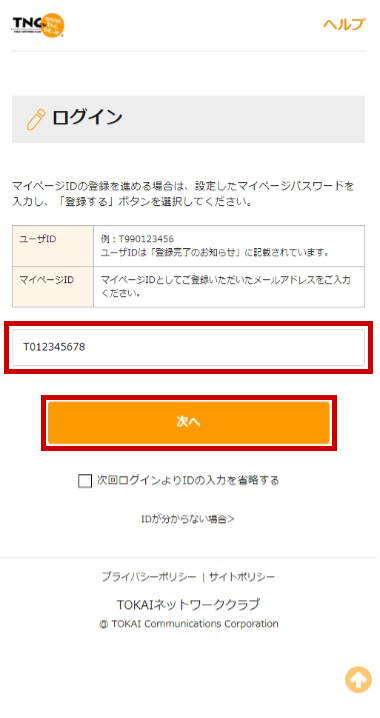

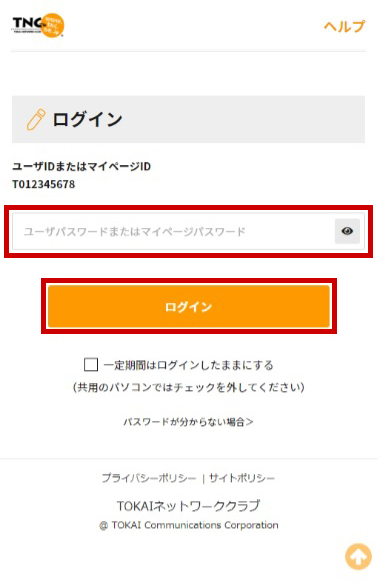
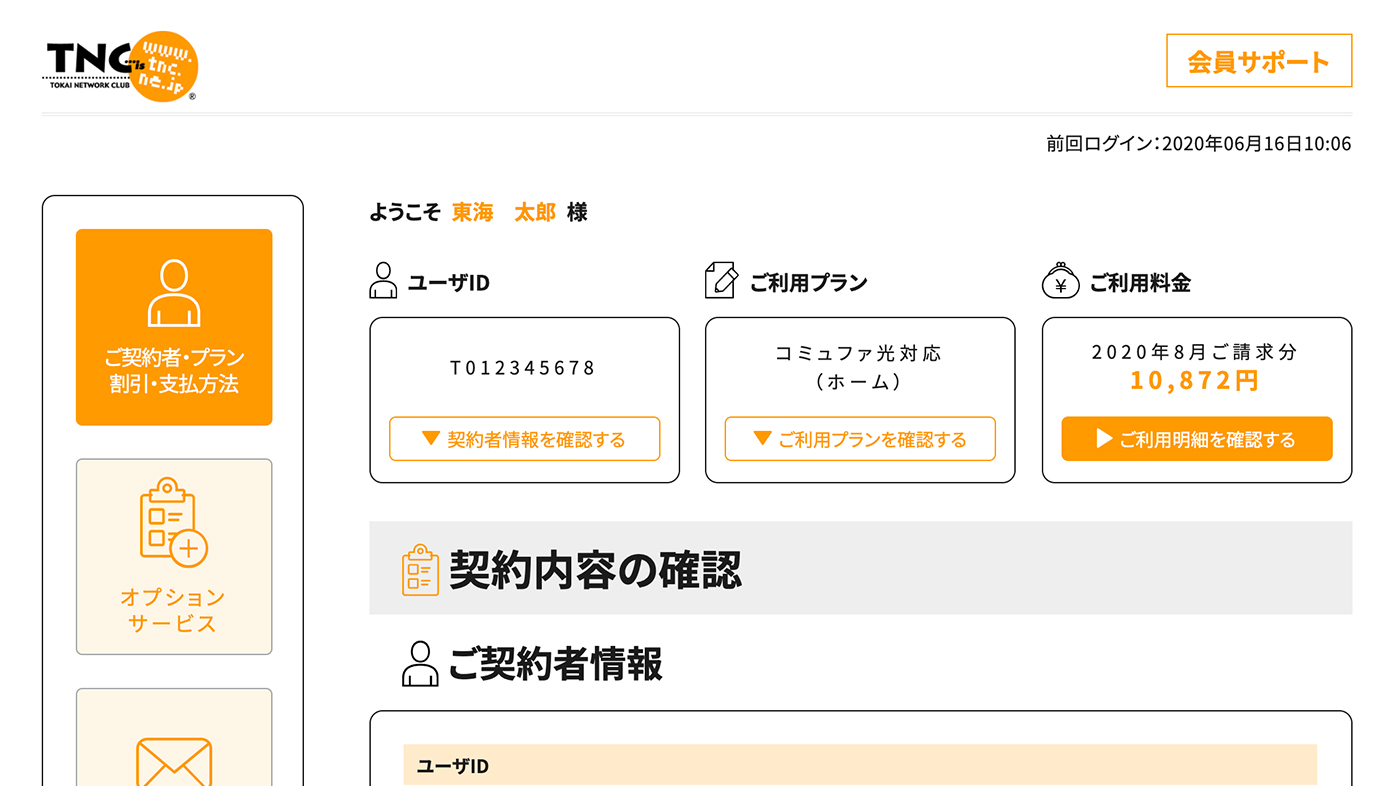
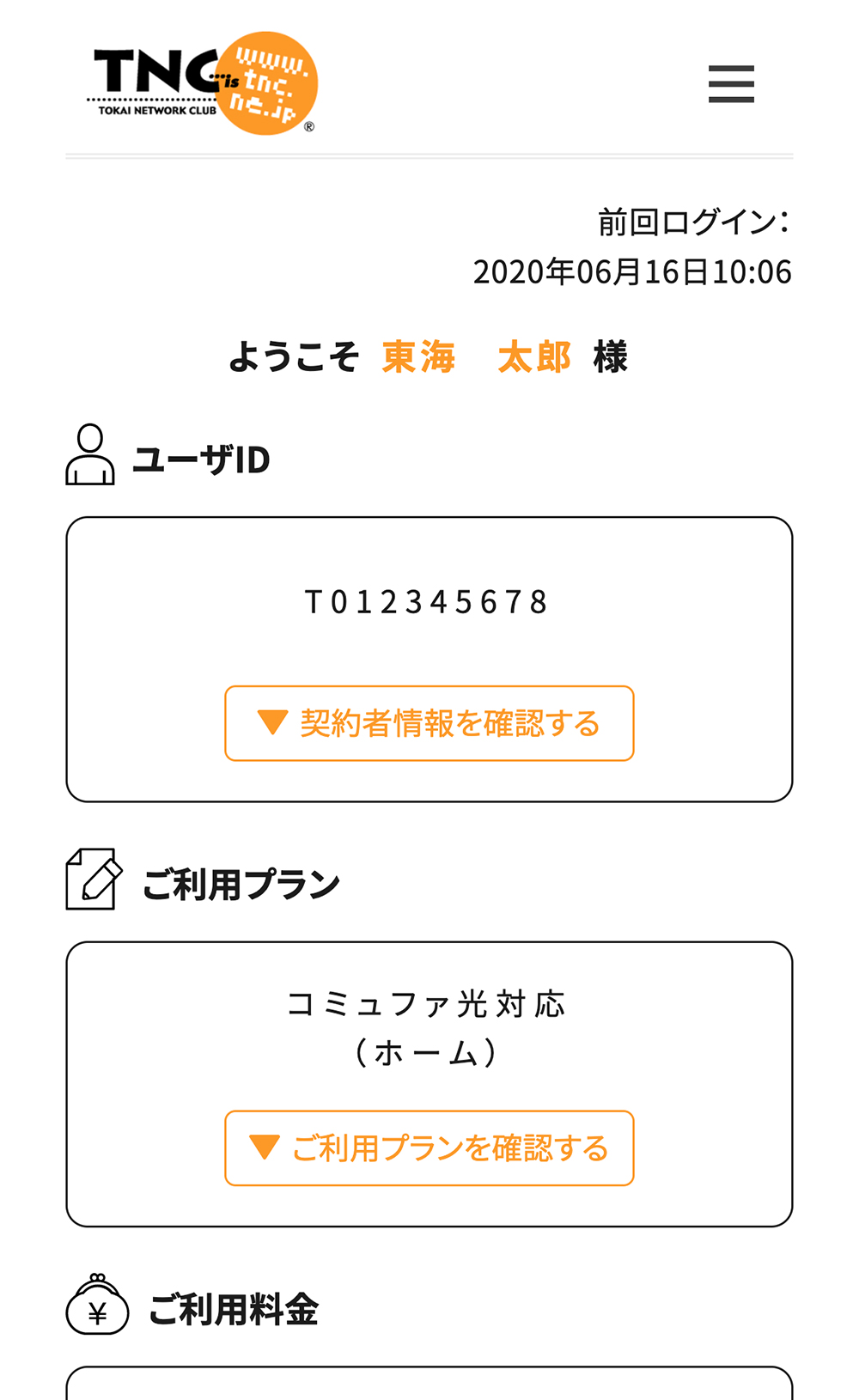
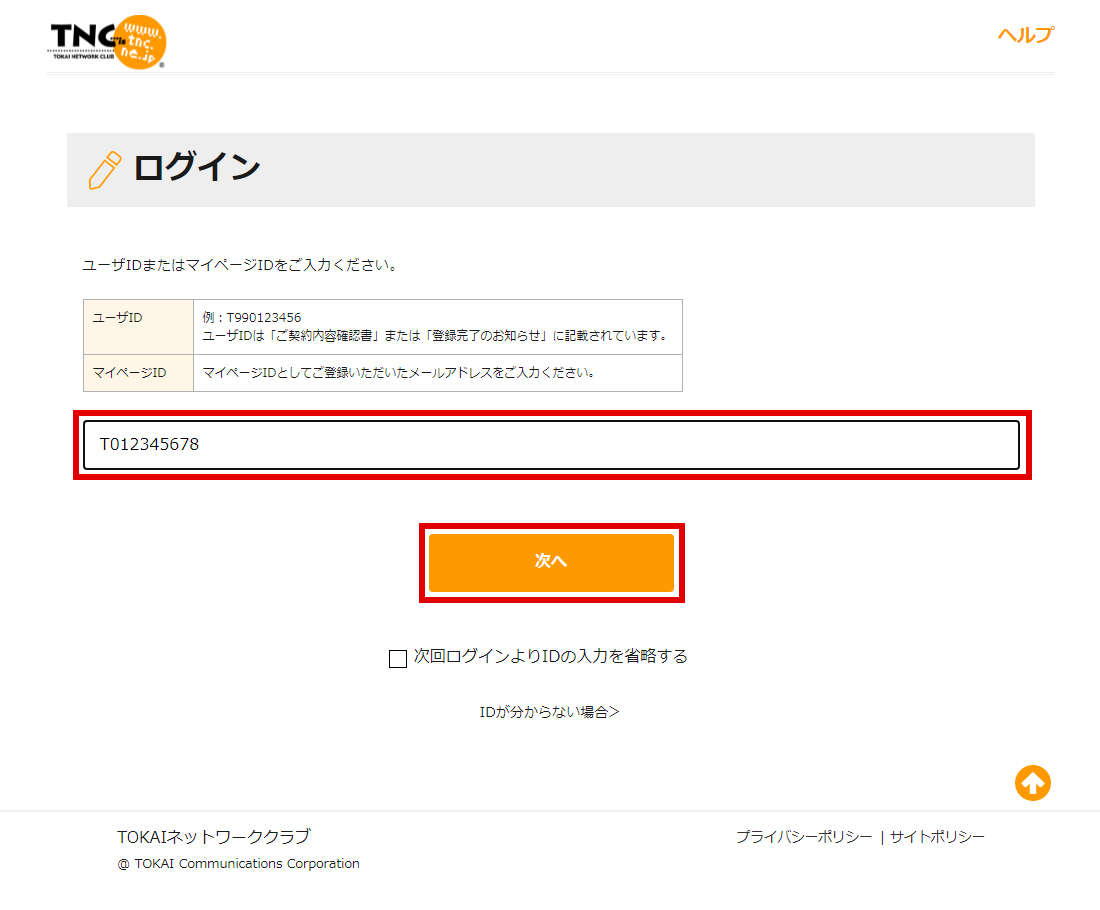
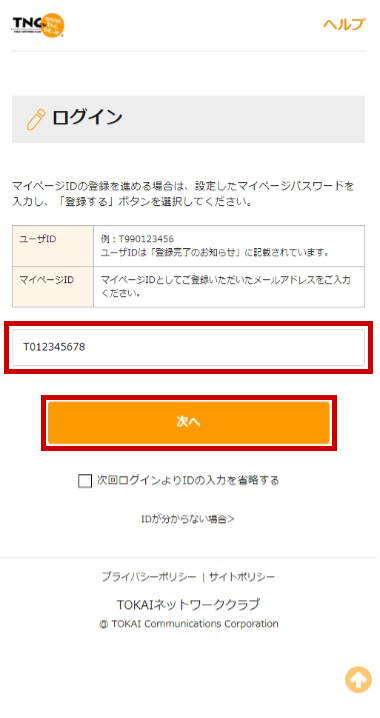

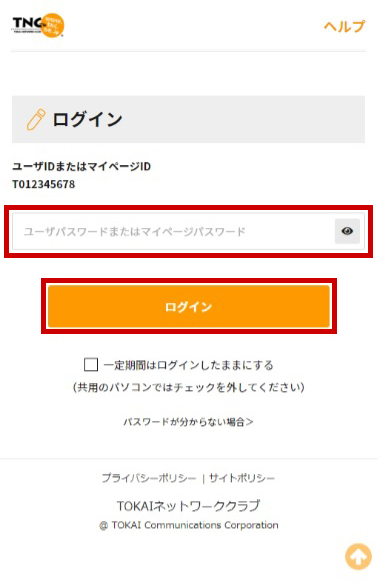
※マイページパスワードが不明な場合
ログイン画面にマイページIDを入力後、パスワード入力画面で「パスワードが分からない場合」を選択。
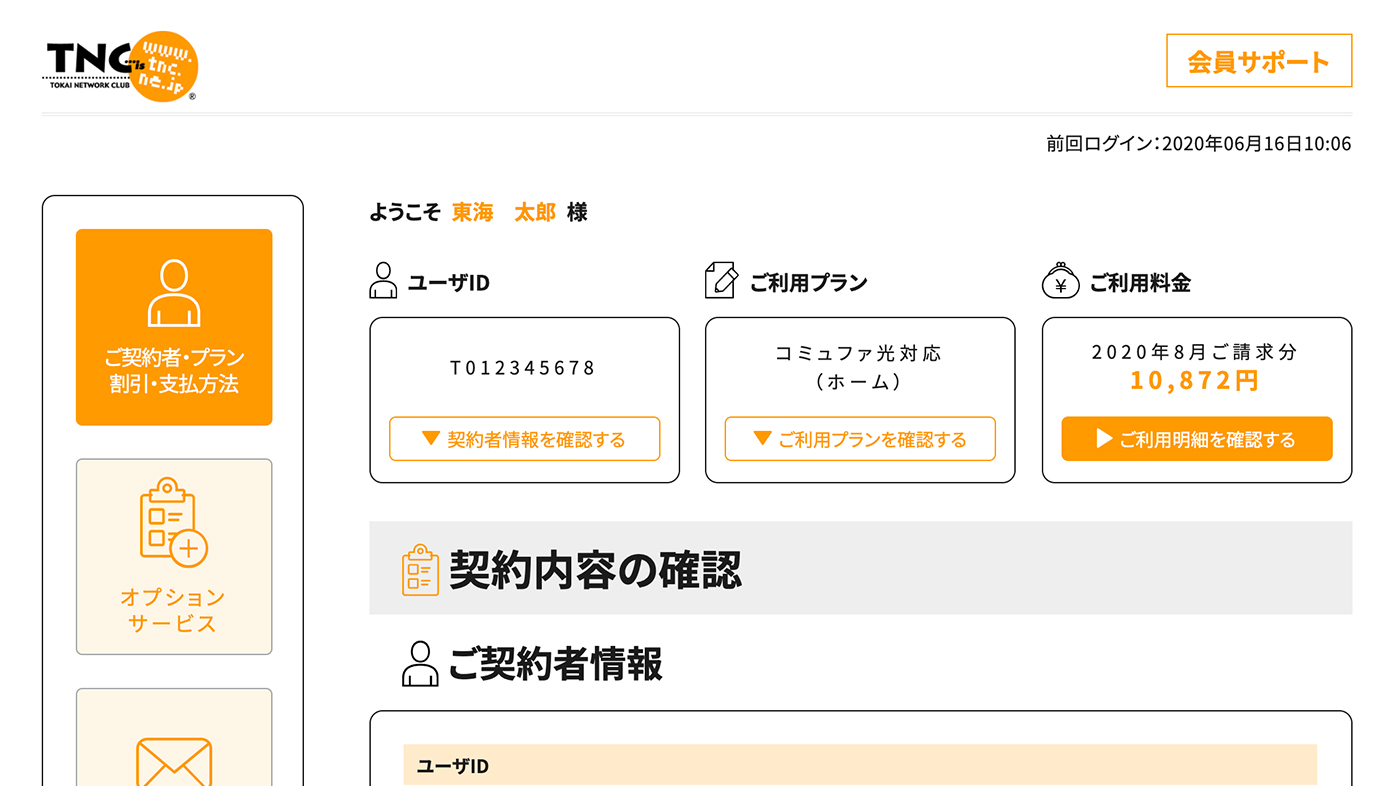
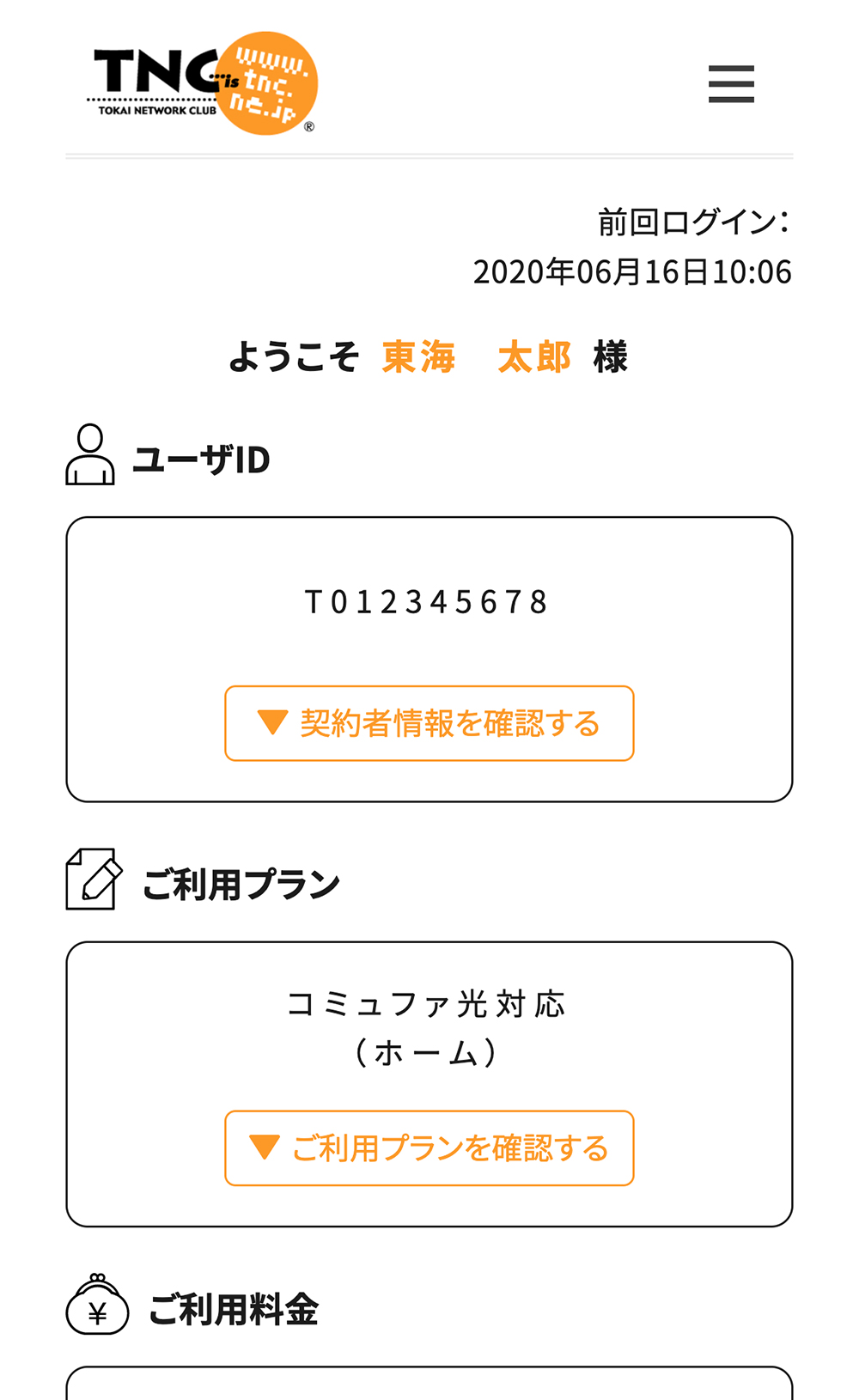
ユーザID・ユーザパスワードが不明な場合、以下いずれかの方法でログインします。
ユーザIDやご契約プランなどのご契約者情報、ご利用料金やお支払い方法などが確認できます。
メールアドレスなどのメール情報やオプションサービスの利用状況などの確認も可能です。
ご契約者情報やお支払い方法の変更、各種パスワードの変更が行えます。
メメールアドレスの追加・変更やオプションサービスの変更などもお手続きいただけます。
ご指定のメールアドレスをIDとして登録でき、パスワードもご自身で決定できるのでログインがしやすくなります。
登録したメールアドレスにTNCから重要なお知らせをお届けすることもでき、お知らせを受信する/受信しないはいつでも変更することができます。
LIBMOの契約内容は「LIBMOマイページ」からご確認いただけます。LIBMOのマイページへログインするには、LIBMOのユーザID・パスワードが必要となります。
TLC会員の方は「TLCマイページ」で、TOKAIグループの各サービス(ガス・電気・アクアなど)のご利用状況をご確認いただけます。
チャットサポートやよくある質問をまとめたFAQサイトなどWebからカンタンにお問い合わせいただけます。
LINE公式アカウントでもチャットサポートや各種お手続きなどをご利用できます。